GetBIOS PowerShell modülünü kullanarak bilgisayar BIOS ayarlarını listeleyin
GetBIOS adlı bir PowerShell modülüyle , farklı BIOS üreticilerinden ve yerel veya uzak bir bilgisayardan gelen ayarları listeleyebilirsiniz . Bu gönderide, GetBIOS PowerShell(GetBIOS PowerShell) modülünü kullanarak bilgisayar BIOS ayarlarını nasıl listeleyeceğinizi göstereceğiz .
Bu modül, yerel veya uzak bilgisayar BIOS(BIOS) ayarlarını sorgulamanıza olanak tanır . Aşağıdaki bilgisayar üreticileri için ayarları sorgulayabilirsiniz:
- Dell
- HP
- Lenovo
- Toshiba
GetBIOS PowerShell modülünü kullanarak bilgisayar BIOS ayarlarını listeleyin
GetBIOS PowerShell modülü ile aşağıdakileri yapabilirsiniz:
- Yerel BIOS ayarlarını listeleyin
- Uzak bilgisayar BIOS ayarlarını listeleyin
- BIOS ayarlarını şuraya aktar:
out-gridview - BIOS ayarlarını CSV formatına aktarın
- BIOS ayarlarını HTML formatına aktarın
- (Display)Olası değerleri ve açıklamayı göster
Şimdi bu fonksiyonlara bir göz atalım.
Başlamak için PowerShell(PowerShell) galerisinde bulunan modülü yüklemeniz gerekir .
Modülü kurmak için aşağıdakileri yapın:
- Yetkili Kullanıcı Menüsü'nü açmak(open Power User Menu) için Windows key + X basın .
- PowerShell'i yönetici/yükseltilmiş modda başlatmak için klavyede A'ya(A) dokunun .
- PowerShell konsolunda aşağıdaki komutu yazın ve Enter'a basın(Enter) .
install-module GetBIOS
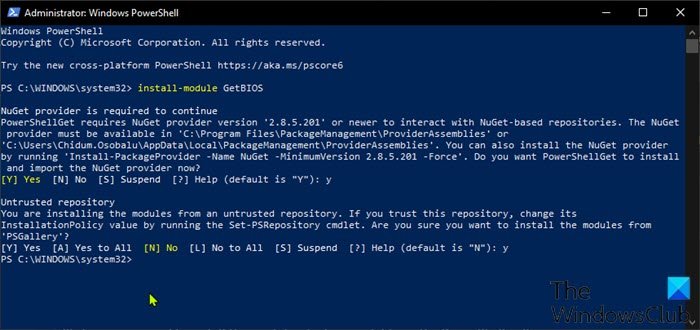
Yardım(Help) için aşağıdaki komutu yazıp Enter'a(Enter) basabilirsiniz :
get-help
1] Yerel BIOS ayarlarını listeleyin
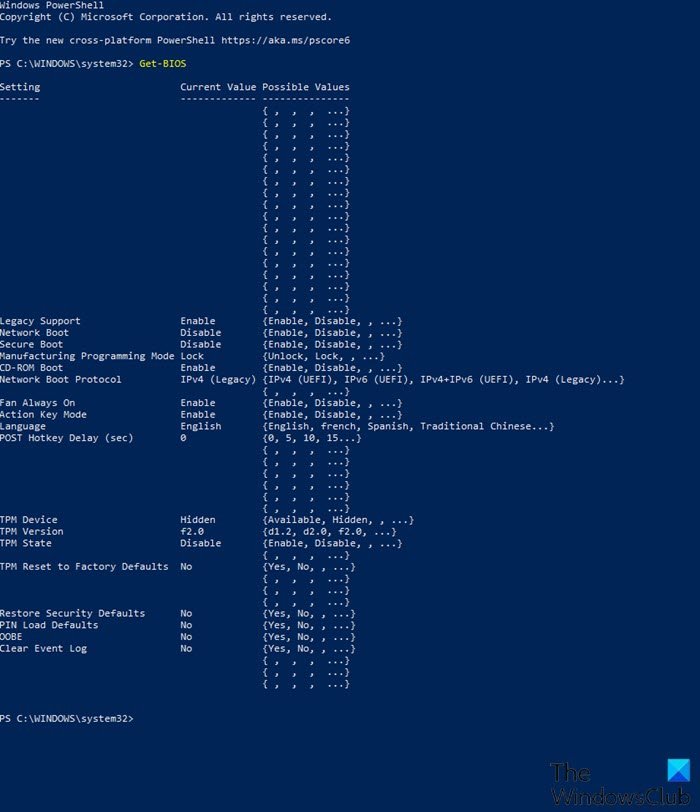
Yerel BIOS ayarlarını listelemek için aşağıdakileri yapın:
- PowerShell'i yükseltilmiş modda açın
- PowerShell konsolunda aşağıdaki komutu yazın ve Enter tuşuna basın(Enter) :
Get-BIOS
Komut, üreticinizi kontrol edecek ve uygun BIOS Ayarlarını(BIOS Settings) listeleyecektir .
Not(Note) : Bu sistemde çalışan komut dosyaları devre dışı bırakıldığından Dosya yüklenemiyor(File cannot be loaded because running scripts is disabled) mesajını alırsanız , Windows 10 bilgisayarınızda komut dosyasını çalıştırmayı etkinleştirmeniz gerekir .
Üreticiniz bir Dell , HP veya Lenovo değilse aşağıdaki mesajı alırsınız:
Your manufacturer is not supported by the module
Supported manufacturer: Dell, HP, Lenovo, Toshiba
2] Uzak bilgisayar BIOS ayarlarını listeleyin(List)
Uzak bilgisayar BIOS ayarlarını listelemek için aşağıdakileri yapın:
- PowerShell'i yükseltilmiş modda açın
- PowerShell konsolunda aşağıdaki komutu yazın ve Enter'a basın(Enter) . Yer
ComputerNametutucuyu uzak bilgisayarın gerçek adıyla değiştirin.
Get-BIOS -Computer "ComputerName"
Uzak bilgisayara erişmek için kimlik bilgilerini yazmak için bir kimlik bilgileri Penceresi(Window) görünecektir.
Komut daha sonra PC üreticinizi kontrol edecek ve uygun BIOS Ayarlarını(BIOS Settings) listeleyecektir .
3] BIOS ayarlarını Gridview'e aktarın
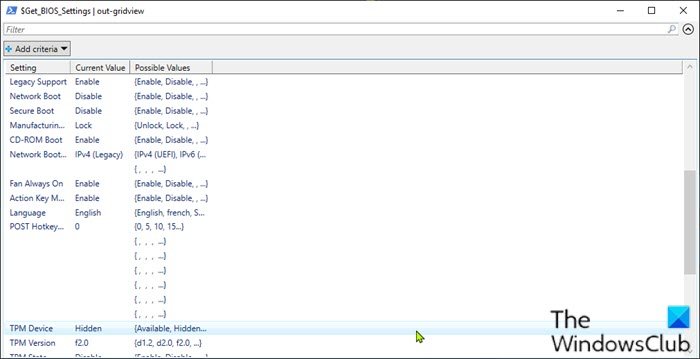
BIOS ayarlarını gridview'e aktarmak için aşağıdaki komutu PowerShell yükseltilmiş modunda yazın ve Enter'a(Enter) basın .
Get-BIOS -ShowGridview
4] BIOS(Export BIOS) ayarlarını CSV formatına aktarın
BIOS ayarlarını CSV formatına aktarmak için aşağıdaki komutu PowerShell yükseltilmiş modunda yazın ve Enter tuşuna(Enter) basın . Yer UserNametutucuyu kullanıcı profili adınızla değiştirin. Yolu/konumu yerel bilgisayarınızda istediğiniz herhangi bir yere değiştirebileceğinizi unutmayın .(Bear)
Get-BIOS -CSV_Path C:\Users\UserName\Desktop\
5] BIOS(Export BIOS) ayarlarını HTML formatına aktarın
BIOS ayarlarını HTML formatına aktarmak için aşağıdaki komutu PowerShell yükseltilmiş modunda yazın ve Enter tuşuna(Enter) basın . Yer UserNametutucuyu kullanıcı profili adınızla değiştirin. Yolu/konumu yerel bilgisayarınızda istediğiniz herhangi bir yere değiştirebilirsiniz.
Get-BIOS -HTML_Path C:\Users\UserName\Desktop\
6] Olası değerleri ve açıklamayı göster(Display)
BIOS ayarları açıklamasını görüntülemek için aşağıdaki komutu PowerShell yükseltilmiş modunda yazın ve Enter tuşuna(Enter) basın .
Get-BIOS -ShowDescription
Not(Note) : Bu seçenek yalnızca Dell bilgisayarlarda mevcuttur.
Umarım bu gönderiyi faydalı bulursunuz!
Related posts
Calendar date'leri BIOS'da değiştirmek işe yaramaz
Windows 10 bilgisayarda BIOS nasıl güncellenir?
BIOS Whitelist nedir? Explanation and removal
Şasi intruded ... FATAL Error ... System durdu
CMOS nedir ve ne için kullanılır?
Anakartınızın BIOS'u nasıl güncellenir
Windows 10 Task Manager Son BIOS Time nedir?
VMWare Fusion BIOS Kurulumu Çok Hızlı mı Yükleniyor?
Windows 10'de 6 Ways - Access BIOS (Dell/Asus/ HP)
Windows 10'u Yeniden Yüklemeden BIOS Modu Eski'den UEFI'ye Nasıl Değiştirilir
BIOS Password (2021) nasıl kaldırılır veya sıfırlanır
Error 0164, Memory size azaldı - Windows 10 bilgisayarında RAM issue
BIOS'u Varsayılan Ayarlara Sıfırlama
Windows 10 üzerine Enter BIOS Nasıl Yapılır?
BIOS version'yi Windows'ten (8 yoldan) nasıl kontrol edilir
BIOS nedir? BIOS'un anlamı nedir?
Windows 10'teki Security Questions'yi PowerShell Script kullanarak devre dışı bırakın
Check Windows 10 OS architecture PowerShell or Command Prompt'ü kullanma
BIOS'a Erişin ve Herhangi Bir Windows Sürümü için Önyükleme Sırasını Değiştirin
VMware Workstation'de access and use BIOS Nasıl Yapılır
